Jak usunąć zdjęcie z iPhone'a 5
Czasami możesz zrobić złe zdjęcie za pomocą iPhone'a lub możesz zrobić zdjęcie, które według ciebie nie chcesz już mieć. W czasach, w których staramy się znaleźć sposoby przechowywania i tworzenia kopii zapasowych wszystkich naszych danych, może wydawać się trochę dziwne chcieć coś usunąć. Na szczęście możliwe jest jednak usuwanie zdjęć bezpośrednio z iPhone'a 5. Niezależnie od tego, czy jest to kamera, którą wykonałeś aparatem, czy też obraz pobrany z Internetu, każdy obraz z rolki aparatu można usunąć w ta sama droga. Możesz nawet usunąć wiele zdjęć jednocześnie.
Usuń zdjęcie z rolki aparatu w telefonie iPhone 5
Wcześniej pisaliśmy o przesyłaniu wiadomości obrazkowych z telefonu iPhone 5 do Dropbox i skonfigurowaniu Dropbox na iPadzie, aby automatycznie przesyłać zdjęcia stamtąd. Jeśli skonfigurowałeś tę funkcję na dowolnym urządzeniu, zdjęcia te nie zostaną usunięte z Dropbox. Wykonanie poniższych kroków spowoduje jedynie usunięcie obrazu z rolki aparatu na iPhonie 5. Obraz w Dropbox jest jego własną kopią i po przesłaniu na konto Dropbox nie jest już połączony ze zdjęciem na iPhonie lub iPadzie.
Krok 1: Uruchom aplikację Zdjęcia na iPhonie 5.

Otwórz aplikację iPhone 5 Photos
Krok 2: Wybierz opcję Rolka z aparatu .
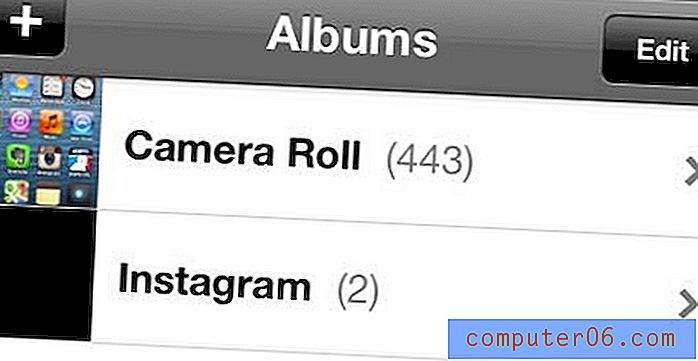
Otwórz Rolkę z aparatu
Krok 3: Naciśnij przycisk Edytuj u góry ekranu.

Naciśnij przycisk Edytuj
Krok 4: Stuknij obraz, który chcesz usunąć, co spowoduje wyświetlenie czerwonego koła z białym znacznikiem wyboru w środku.
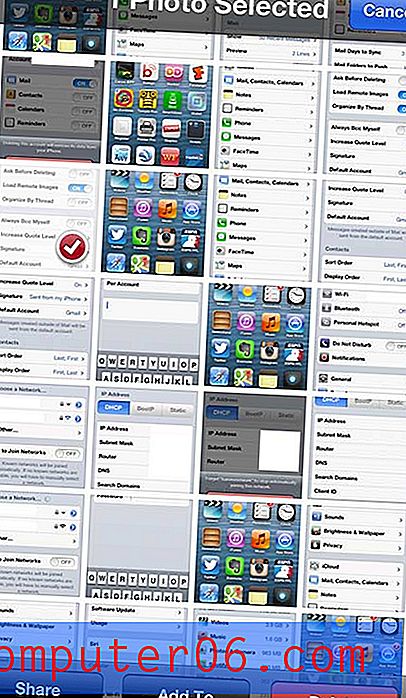
Wybierz zdjęcie do usunięcia
Krok 5: Naciśnij przycisk Usuń u dołu ekranu.
Krok 6: Dotknij przycisku Usuń zdjęcie, aby zakończyć proces.

Naciśnij przycisk „Usuń zdjęcie”
Jeśli chcesz usunąć wiele zdjęć, możesz wybrać więcej niż jedno zdjęcie w kroku 4 powyżej, a następnie ukończyć resztę samouczka.
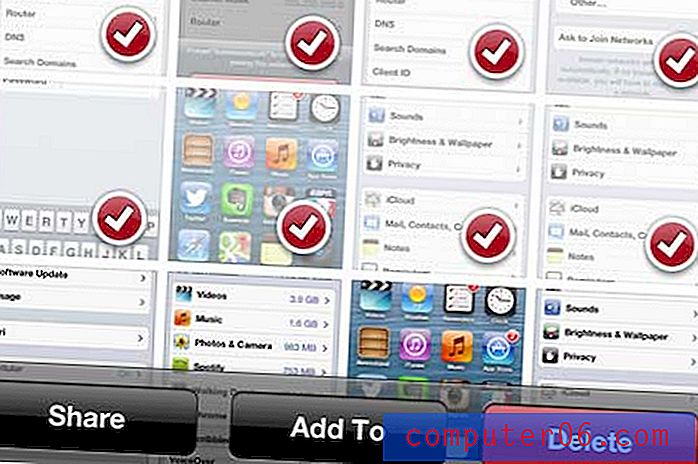
Usuń wiele zdjęć jednocześnie



